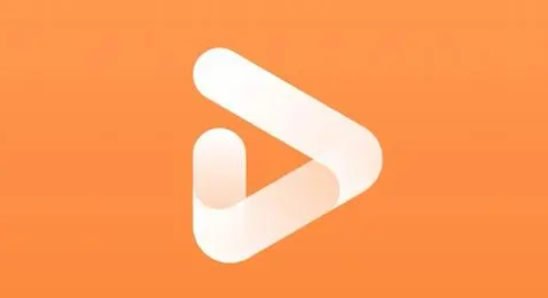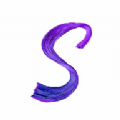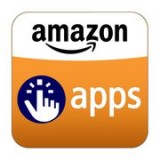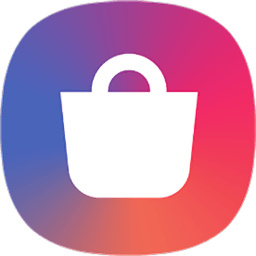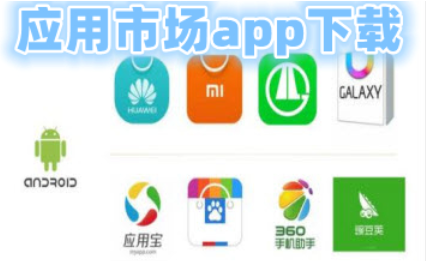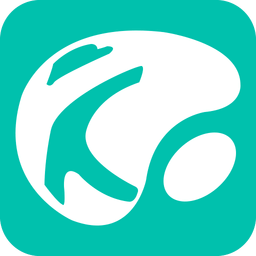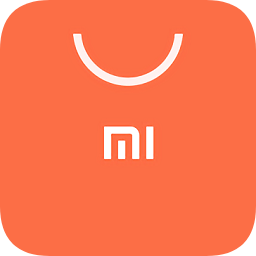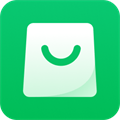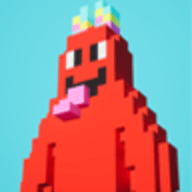华为p60怎么扫描纸质文件
发布时间:2023-04-07 10:24:59来源:pi7手游网作者:匿名
华为手机怎样把纸质文件扫描成电子版,在华为p60手机中,我们怎么对纸质文件进行扫描呢?许多用户不知道手机怎么操作的,用什么来扫描纸质文件,下面有兴趣的用户和小编一起来了解下具体的操作和思路吧~
华为相关推荐:

华为p60怎么扫描纸质文件

方法一
首先打开桌面上的相机,点击左上角智慧视觉图标。
接下来切换到文档扫描模式,对准要拍摄的文档,尽量不要动。
最后拍摄完成后点击右上角√,选择导出为PDF或者保存即可。
方法二
手机备忘录
第一步,在手机的桌面打开华为手机自带的备忘录,点击右下角的加号新建一个笔记本,点击「图片」按钮,底部会出现4个功能,选择「文档扫描」的功能,相当于扫描仪;
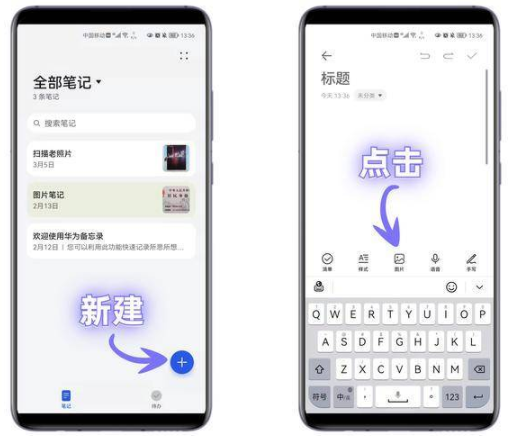
第二步,将纸质文稿放在镜头前,可以自动识别文档范围,注意拍摄时候的光线,以及背景的颜色,最好是纯色的,这样容易后面去处理,按下快门键,点击【提取文字】功能,一下子就可以将扫描的文件的文字提取处理编辑;
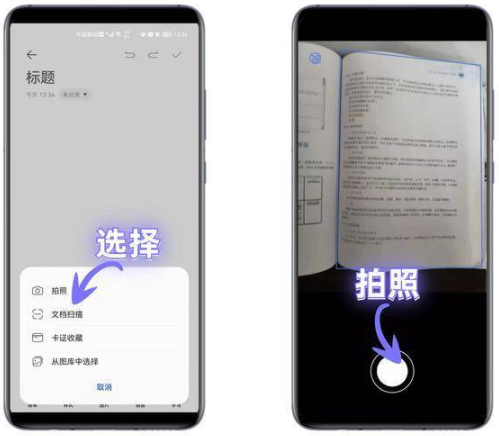
最后,将扫描出来的电子档,保存到备忘录,点击右下角的【更多】——【打印】,点击右上角的省略号,选择【保存为PDF】电子档,这样一来就处理好文件的电子版本了。
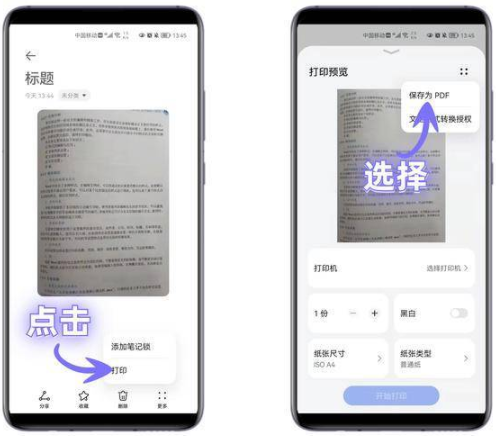
上述内容,就是小编为大家带来华为p60怎么扫描纸质文件的最新内容介绍,具体的操作步骤大家都会了吗?对此还有疑问的用户建议继续关注我们,轻松掌握最新的资讯教程哦!
注:文中插图与内容无关,图片来自网络,如有侵权联系删除。
上一篇:iPhone14空间音频怎么设置
下一篇:vivo来电悬浮窗在哪
相关推荐
手机应用商店是安卓手机党不可或缺的一部分,我们可以简单地下载所需的软件和游戏,手机应用商店哪个好呢?以下是佩琪小编今天为大家收集的手机应用商店app,每款手机都会有自带应用商店,方便用户下载手机游戏和app,这也是必备的软件之一,我要为大家推荐的手机应用程序商店,每款手机都有自己的应用商店,供大家参考。
- 热门教程
- 最新教程
-
01

1819macbookpro 日本评测:苹果本的轻薄与性能 2024-10-24
-
02

微信账单导出怎么弄 2024-09-30
-
03

win7网卡驱动安装失败怎么办 2024-09-27
-
04

百度网盘同步空间怎么关掉 2024-09-18
-
05

word中文字选不中怎么办 2024-09-12
-
06

word文字倒立怎么弄 2024-09-02
-
07

七猫免费阅读小说怎么设置阅读喜好 2024-08-14
-
08

ps渐变填充怎么弄出来 2024-08-13
-
09

钉钉文件怎么发微信上面 2024-08-09
-
010

苹果手机怎么设置失窃设备保护 2024-08-09